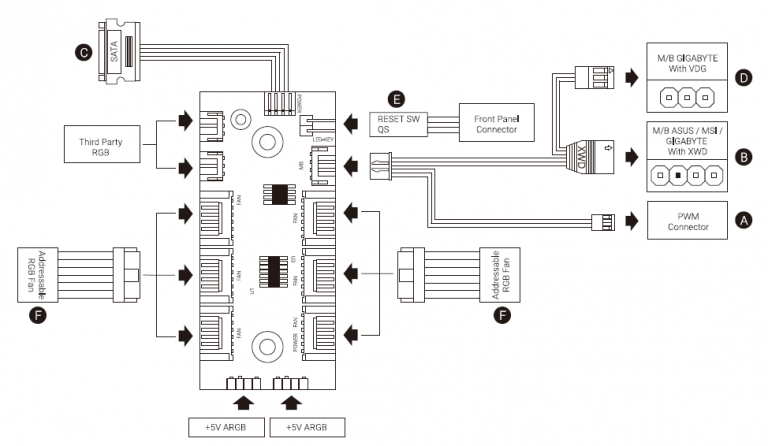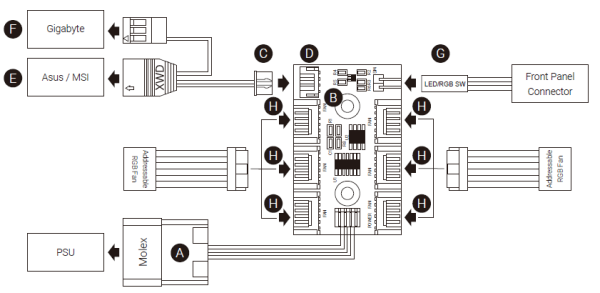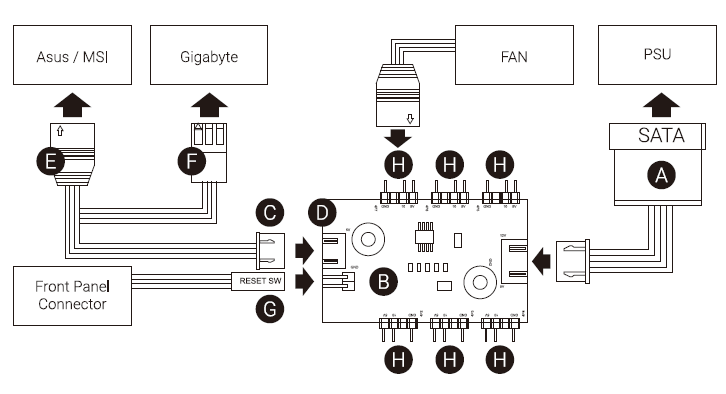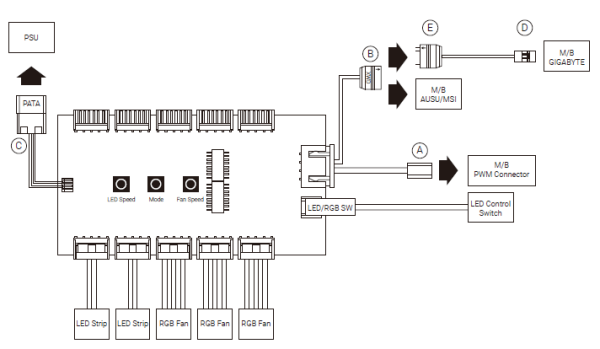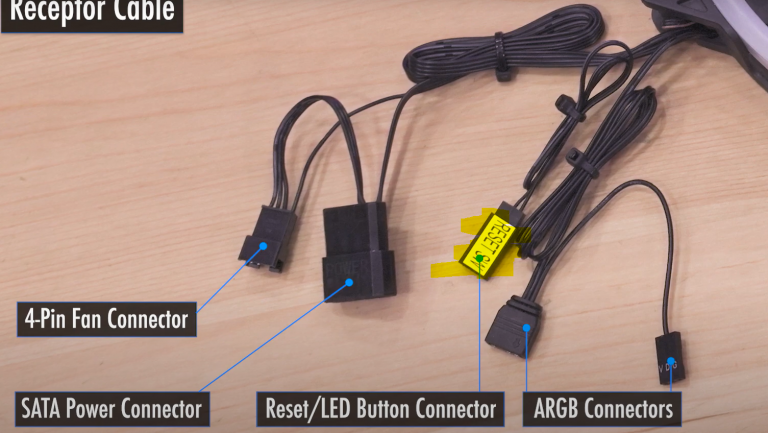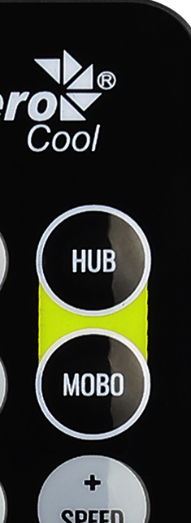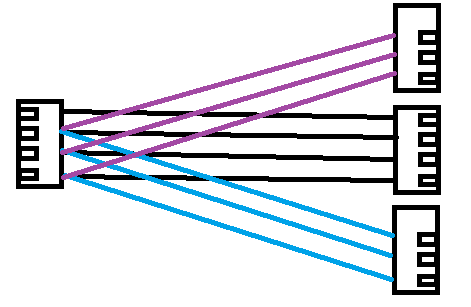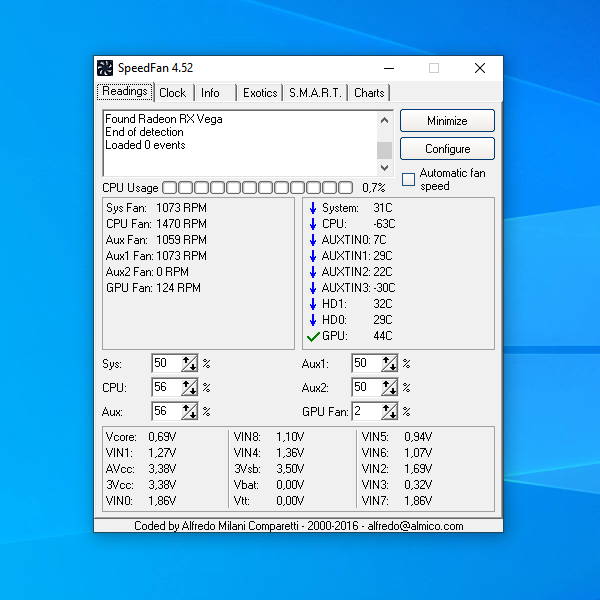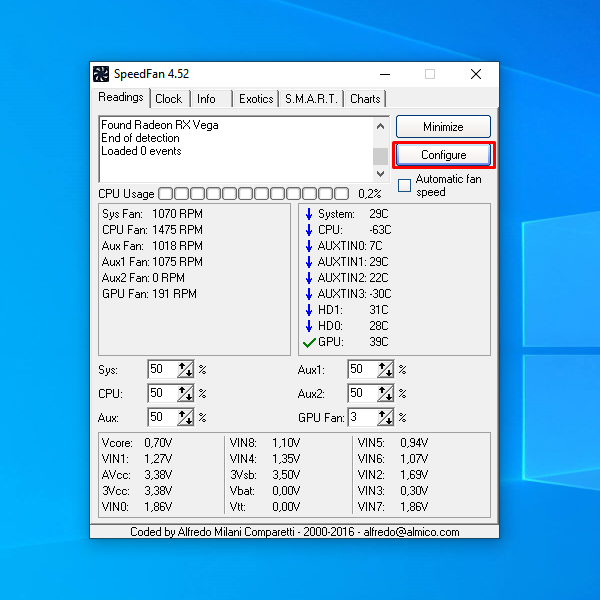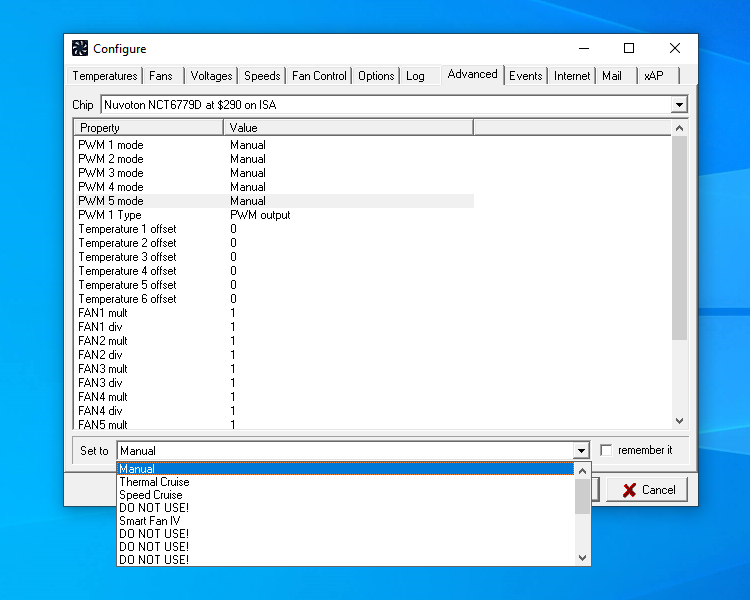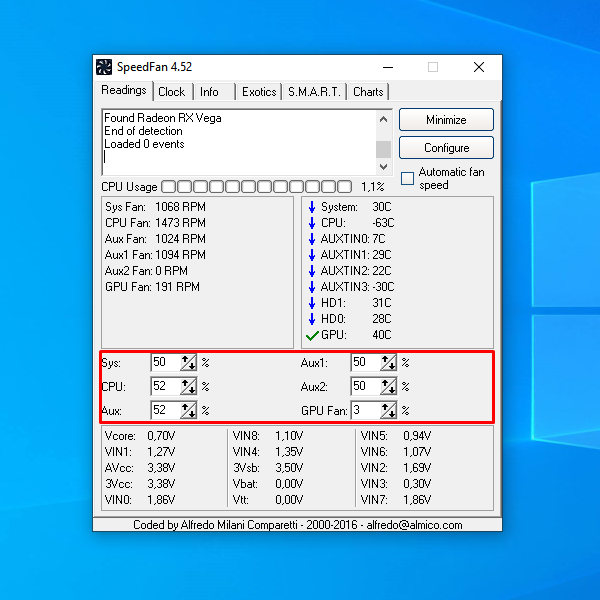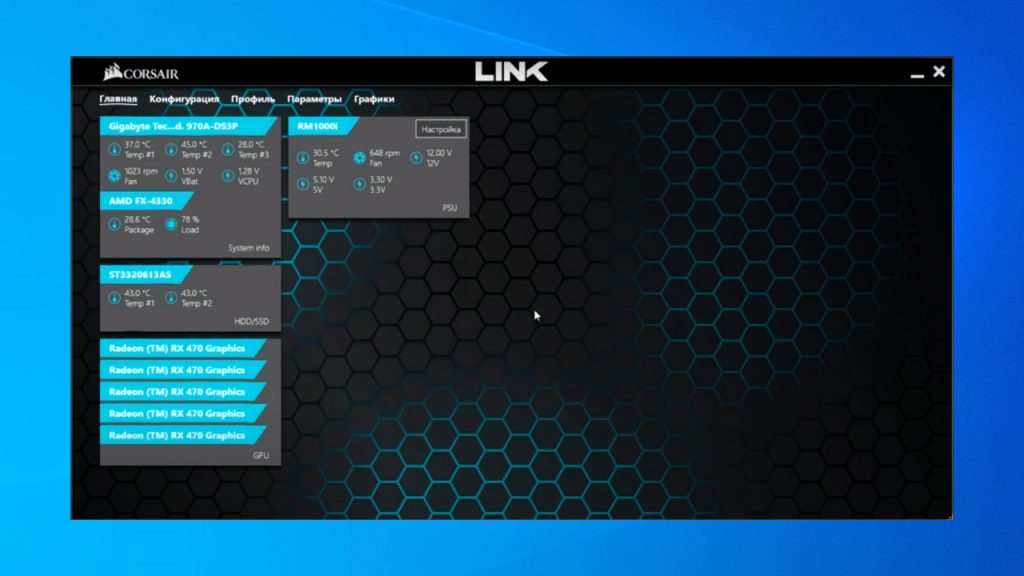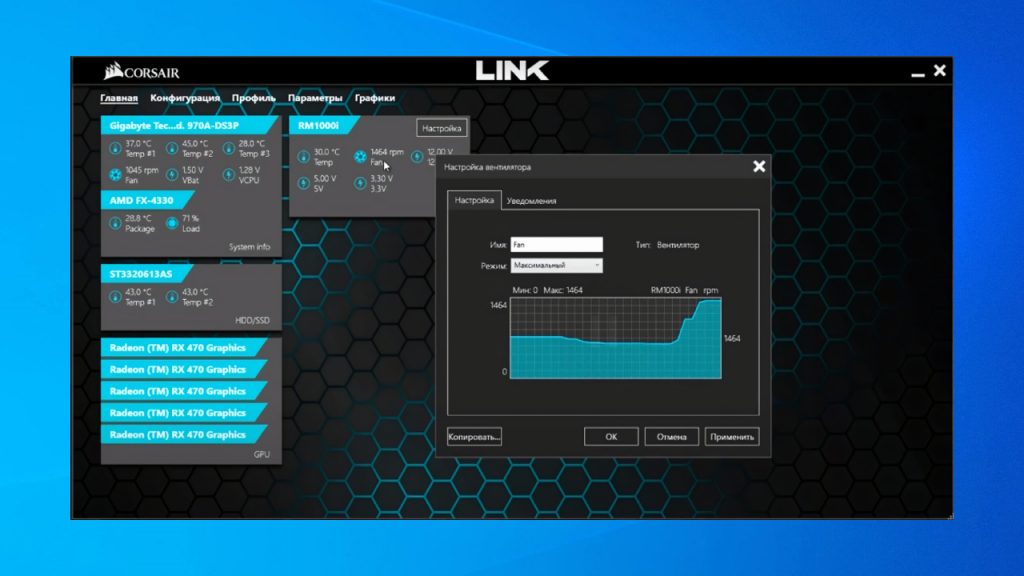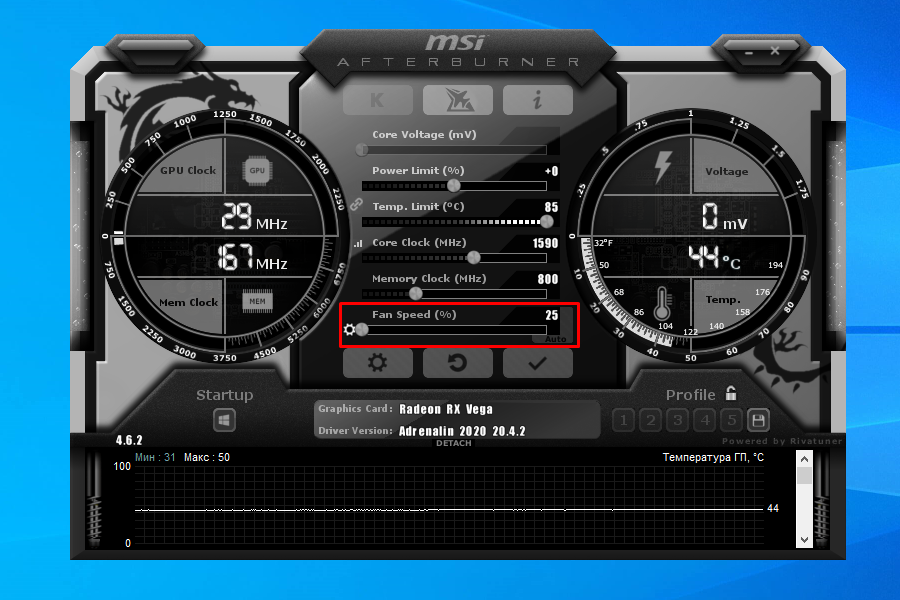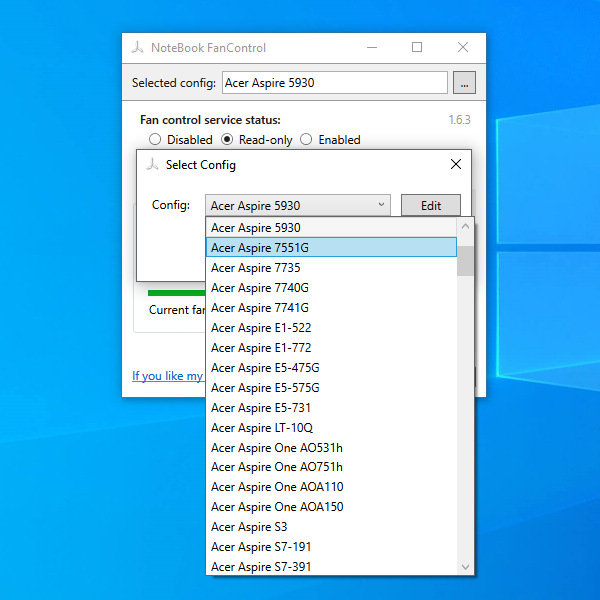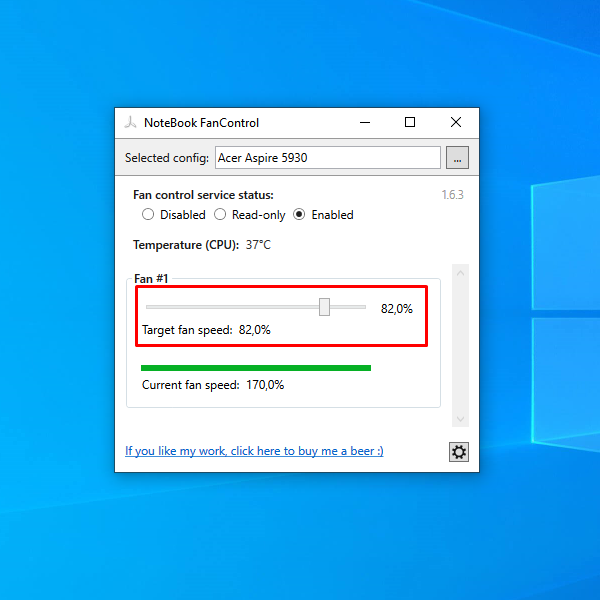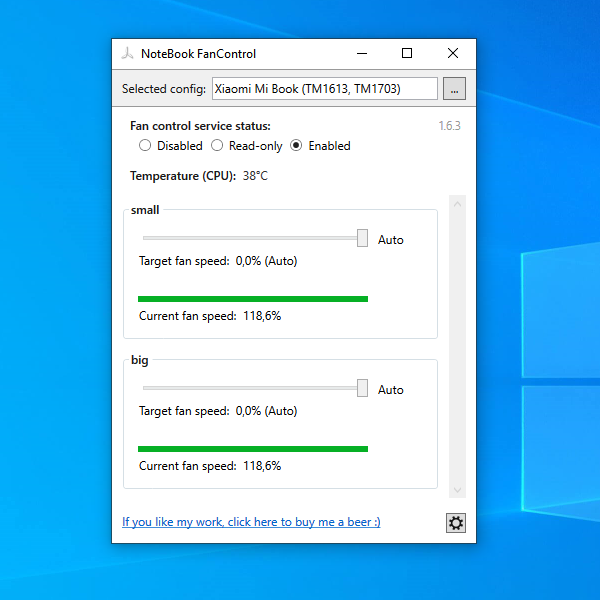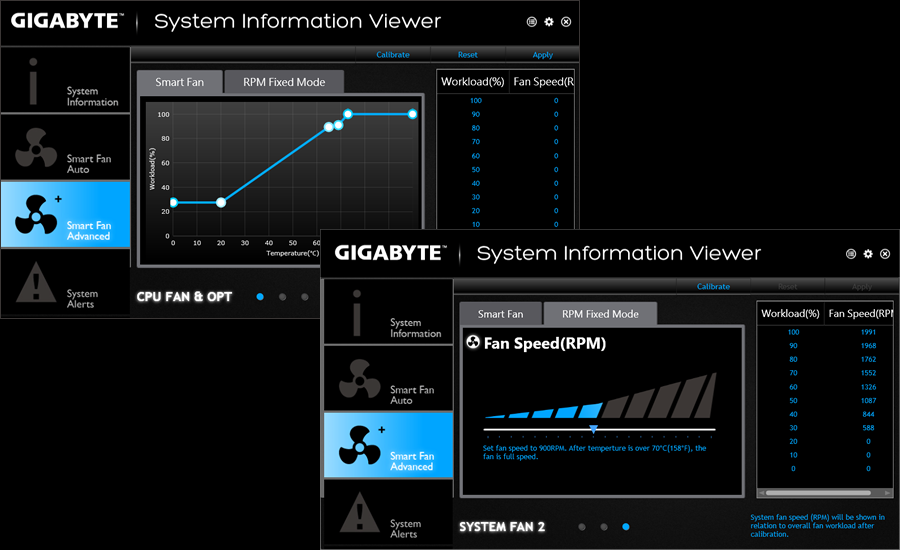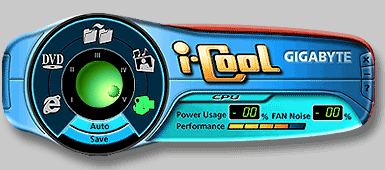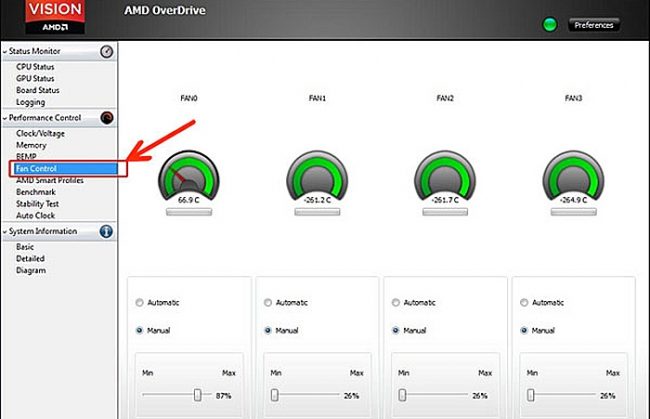Как подключить и настроить комплекты ARGB вентиляторов AeroCool
В прошлый раз мы рассказали о креслах линейки Nobility, а теперь погрузимся в более «яркую» часть нашей продукции!
Комплектные вентиляторы с ARGB подсветкой выглядят красиво и хорошо охлаждают систему, но многие переживают, что их сложно устанавливать или ими окажется неудобно управлять.
В этой небольшой статье мы собираемся развеять этот миф и ответить на самые популярные вопросы!
Способы управления
Для начала, давайте перечислим 3 главных способа управлять подсветкой ваших вентиляторов на компьютере:
- Управление дистанционным пультом.
Вентиляторы подключаются к контроллеру-хабу. Пульт позволит настроить эффекты, цвет, яркость и скорость. - Управление с помощью материнской платы.
Контроллер подключается к ARGB порту материнской платы и позволяет управлять подсветкой напрямую через софт «материнки». - Управление с помощью кнопки Reset на корпусе.
Коннектор кнопки Reset с вашего корпуса подключается к контроллеру и позволяет переключаться между режимами подсветки нажатием кнопки.
Подключение хаба H66F
Каким бы способом вы ни решили управлять своими вентиляторами, всё начинается с подключения.
В каждом Pro комплекте идёт хаб H66F для управления ARGB подсветкой.
К нему будут подключены вентиляторы, и он будет нашим контроллером.
В первую очередь, нам необходимо подключить питание к хабу. Для этого нужно воспользоваться комплектным кабелем и вставить 4-пиновый коннектор в разъём POWER на хабе.
И подключить SATA коннектор к кабелю вашего блока питания (точно так же, как запитываете ваши жёсткие диски).
Подключение
А вот теперь стоит подключить вентиляторы к хабу-контроллеру, который поставляется в комплекте к Saturn 12F Pro, Duo 12 Pro, Edge 14 Pro, Astro 12 Pro и Eclipse 12 Pro.
Подключаем 6-пиновые коннекторы вентиляторов в соответствующие разъёмы хаба.
Ура! Половина дела уже сделана. Более того, вы уже сейчас сможете управлять вашими вентиляторами с помощью пульта дистанционного управления!
Но давайте перейдем к двум другим способам.
Подключение к материнской плате
Если ваша материнская плата поддерживает работу с ARGB подсветкой, вы можете подключить к ней хаб с помощью соответствующего кабеля, идущего в комплекте с вентиляторами.
Это позволит наиболее гибко настроить режимы, цвет и яркость подсветки вашего комплекта вентиляторов.
У кабеля есть 2 выхода — первый, для подключения к материнским платам Gigabyte и работы с Gigabyrte RGB Fusion, и второй, для подключения ко всем остальным «материнкам» с поддержкой ARGB (Asus Aura Sync, MSI Mystic Light Sync и т.д.).
ВАЖНО! Удостоверьтесь в наличии на вашей материнской плате функции контроля ARGB подсветки!
Теперь нам необходимо подключить этот кабель к материнской плате — достаточно просто вставить соответствующий коннектор в соответствующий разъём на материнской плате.
Обычно они подписаны прямо на ней, но если вы всё же сомневаетесь — обязательно загляните в инструкцию!
Отлично! Теперь вы можете управлять всеми 16,8 млн цветов подсветки, режимами и всем-всем с помощью программного обеспечения для вашей материнской платы!
Подключение к кнопке RESET
Если ваша материнская плата не поддерживает управление ARGB подсветкой, а пультом вам пользоваться неудобно — есть ещё одна опция!
Для управления вентиляторами через кнопку перезагрузки ПК, нам всё так же понадобится, для начала, подключить вентиляторы к хабу.
После этого необходимо подключить кабель кнопки RESET от корпуса вашего ПК к RST порту на самом хабе-контроллере.
Теперь, нажимая кнопку RESET на корпусе ПК, вы сможете менять эффекты подсветки на ваших вентиляторах. А если зажать кнопку на 6 секунд, подсветка выключится!
ВАЖНО! Кнопка RESET больше не будет перезагружать ваш ПК, поэтому, в случае критического зависания, необходимо перезагружать ПК другим способом, например, долгим зажатием кнопки включения.
Вот и всё, теперь вы можете придать неповторимый стиль вашей боевой станции!
Источник
Как сменить цвет кулеров ?
14 Dec 2019 в 12:56
14 Dec 2019 в 12:56 #1
Дарова всем, втарил корпус с 3 rgb кулерами, даже хз что за кулера, как сменить цвет ? Биос весь облазил и ничего не нашел
14 Dec 2019 в 13:01 #2
даже хз что за кулера
Как ты их выбирал тогда?
14 Dec 2019 в 13:02 #3
От кулеров должен идти rgb коннектор, подключаешь его к своей мамке, или сама подсветка регулируется на корпусе.
14 Dec 2019 в 13:05 #4
От кулеров должен идти rgb коннектор, подключаешь его к своей мамке, или сама подсветка регулируется на корпусе.
а где кнопка эта для регулирования может находиться ?
14 Dec 2019 в 13:06 #5
а где кнопка эта для регулирования может находиться ?
Я гадалка? Я даже не знаю, что у тебя за корпус.
14 Dec 2019 в 13:08 #6
балончиком с краской
кто тебе сказал что светящйся ноунейм кулер вообще должен менять цвет без контроллера?
14 Dec 2019 в 13:11 #7
Я гадалка? Я даже не знаю, что у тебя за корпус.
балончиком с краской
кто тебе сказал что светящйся ноунейм кулер вообще должен менять цвет без контроллера?
я разобрался, у меня deepcool cf 120c, но контроллера в корпусе нет
14 Dec 2019 в 13:21 #8
я разобрался, у меня deepcool cf 120c, но контроллера в корпусе нет
ну эти можно в мать воткнуть, если она поддерживает одну из технологий aura/polychrome sync/mystic light/rgb fusion/razer chroma. регулировка будет через софт от твоей матери.
14 Dec 2019 в 13:25 #9
я разобрался, у меня deepcool cf 120c, но контроллера в корпусе нет
Зачем ты скидываешь название вертушки? Дай название корпуса. И да, на твоих вертушках есть 3 пин ргб коннекторы. Смотри куда они идут, по идее они должны объединяться в одну для перехода на мать, если корпус не дерьмо.
Источник
Как изменить цвет вентиляторов на пк aerocool
Для корпусов с разветвителем H66C, таких как:
AirHawk/NightHawk Duo, Aero One Eclipse/Duo, Aero One Mini Eclipse и Visor (уточните в руководстве пользователя версию разветвителя и способы подключения)
- Сначала убедитесь, что И коннектор ARGB (разъём ARGB материнской платы) И RESET/LED RGB SW (на передней панели ввода-вывода корпуса) подключены к разветвителю.
- Проверьте, можете ли вы выбрать предустановленный режим светодиода, нажав кнопку Reset/LED.
- Откройте управляющее программное обеспечение ARGB материнской платы и выберите нужный светодиодный эффект.
- НАЖМИТЕ и УДЕРЖИВАЙТЕ кнопку RESET в течение трёх секунд, чтобы передать управление светодиодом на материнскую плату.
- Разветвитель не будет отображаться в программном обеспечении управления RGB, но вы всё равно сможете управлять светодиодными эффектами через программное обеспечение.
Tor, Tor Pro, Klaw
- Пожалуйста, сначала убедитесь, что И коннектор ARGB (разъём ARGB материнской платы) И RESET SW/LED (на передней панели ввода-вывода корпуса) подключены к разветвителю.
- Проверьте, можете ли вы выбрать встроенный светодиодный режим, нажав кнопку Reset/LED, чтобы проверить работу разветвителя.
- Откройте управляющее программное обеспечение ARGB материнской платы и выберите желаемые светодиодные эффекты.
- НАЖМИТЕ и УДЕРЖИВАЙТЕ кнопку RESET/LED в течение трёх секунд, чтобы передать управление светодиодом на материнскую плату.
- Разветвитель не будет отображаться в программном обеспечении управления RGB, но вы всё равно сможете управлять светодиодными эффектами через программное обеспечение.
Для всех других корпусов ARGB, не оснащённых разветвителем.
Посетите страницу продукта и посмотрите видео с руководством по подключению ARGB материнской платы.
- Вентиляторы обычно оснащены кнопочным коннектором Reset/LED, который должен быть подключен к Reset или LED SW.
- После подключения и включения вентиляторов режимы их работы и работы светодиодов можно выбрать нажатием кнопки Reset/LED.
- Нажмите и удерживайте кнопку Reset/LED в течение трёх секунд, чтобы передать управление светодиодом на материнскую плату (коннекторы ARGB должны быть подключены к ARGB материнской платы).
Общее правило для корпусов AeroCool ARGB: если вы можете циклически переключать встроенные режимы работы светодиодов с помощью кнопки Reset или кнопки управления LED, нажатие и удерживание кнопки Reset/LED в течение трёх секунд передаст управление ARGB программному обеспечению по управлению ARGB материнской платы (Asus Aura, Gigabyte Fusion, MSI Mystic Light или ASRock Polychrome) при условии, что коннектор ARGB уже подключен к разъёму ARGB материнской платы.
Уточните у дилеров в вашем регионе, где можно приобрести нужную модель вентилятора.
В этом случае охлаждающая жидкость внутри системы может течь медленнее, и, следовательно, эта сила недостаточна для создания нужного давления на лопасти в «индикаторе потока». В этой связи может показаться, что насос не работает, тем не менее, весь охлаждающий блок все еще работает на охлаждение процессора.
- При добавлении охлаждающей жидкости убедитесь, что ваша система выключена и вокруг охладителя отсутствуют электронные детали.
- При заправке охлаждающей жидкости следите за тем, чтобы в резервуаре не было крупных пузырьков.
- Используйте специальную охлаждающую жидкость или дистиллированную воду.
- Удерживая защитную крышку, поверните ее против часовой стрелки, пока короткие выступы под ней не выйдут из направляющих канавок. Это позволит отсоединить крышку от водоблока.
- Когда защитная крышка снята, вы увидите, что зеркало удерживается на месте белым пластиковым кольцом.
- Осторожно снимите пластиковое кольцо, не поцарапав поверхность зеркала.
- Снимите зеркало тонким предметом. Примечание: осторожно, не поцарапайте зеркало
- Поворачивайте зеркало до тех пор, пока логотип не займёт желаемое положение, а потом снова поместите его на водоблок.
- Установите на место кольцо и защитную крышку.
Пожалуйста, посмотрите наше короткое видео ниже.
Пожалуйста, обратите внимание:
- Будьте осторожны, чтобы не поцарапать поверхность зеркала и не повредить водоблок. Это приведет к аннулированию гарантии.
- С обратной стороны логотипа есть небольшой пластиковый корешок. Может показаться, что он соответствует отверстию в верхней части водоблока, но он НЕ удерживает логотип на месте и НЕ препятствует его вращению. Как видно из вида сбоку, его высота недостаточна, чтобы добраться до отверстия на водоблоке.
Если же корешок на логотипе оказался длиннее края, его можно без проблем подпилить или отрезать.
Хаб H66F имеет два режима управления светодиодами, который можно выбрать с помощью дистанционного управления. Прежде чем вентилятор/хаб сможет ответить на команду выбора Режима/Цвета с помощью пульта, необходимо установить режим управления HUB нажатием кнопки HUB*.
- Режим HUB: позволяет выбирать Режим/Цвет с помощью дистанционного управления
- Режим MOBO: позволяет управлять ARGB программному обеспечению материнской платы
*Примечание: Некоторые хабы имеют инвертированную функцию HUB/MOBO, поэтому, пожалуйста, попробуйте обе кнопки, если вы видите, что светодиоды вентилятора не реагируют на выбор Режима/Цвета
1. Какие действия или условия привели к повреждению моих кресел? В соответствии с информацией, предоставленной вместе с креслами, использование масла не требуется.
Искусственная кожа, которую мы используем для производства наших кресел, является стандартным проверенным материалом, однако ее состояние зависит от различных способов использования / температурного режима / попадания пота. Все эти факторы увеличивают износ искусственной кожи.
2. Можете ли вы однозначно подтвердить, что это не производственный брак?
Эта ситуация не связана с браком изделия. Как уже отмечалось ранее, состояние кресла зависит от различных способов использования/температурного режима/попадания пота. Все эти факторы увеличивают износ искусственной кожи. Гарантия на кресло составляет один год.
3. Как я могу устранить возникшие повреждения на моих креслах? Можно ли это сделать самостоятельно или же обратиться в локальную Службу поддержки клиентов AeroCool?
Мы очень сожалеем, что не можем предложить вам какое-либо решение для изделий с истекшим сроком гарантийного обслуживания. Однако вы можете связаться с локальным дистрибьютором нашей компании и узнать, продают ли они сменные части для кресел. Вы также можете купить чехол для защиты своего кресла.
Смотрите примеры ссылок здесь:
market.yandex.ru
Подушки для сидений кресел:
market.yandex.ru
4. Можете ли вы официально подтвердить, что рекомендованное масло поможет мне избежать дальнейших повреждений и защитить кресло?
Да, мы предлагаем использовать масло либо чехол на сиденье кресла для защиты искусственной кожи изделия. Фото прилагается.

5. Как защитить искусственную кожу?
Для защиты самого кресла мы предлагаем вам положить еще одну подушку на сиденье кресла или использовать какую-нибудь ткань.
Источник
Содержание
- Как подключить и настроить комплекты ARGB вентиляторов AeroCool
- Способы управления
- Подключение хаба H66F
- Подключение
- Обзор вентиляторов с бесконечной подсветкой Aerocool Mirage 12
- Содержание
- Содержание
- Распаковка комплекта Pro
- Комплект поставки
- Хаба Aerocool H66f
- Осмотр вентиляторов
- Пульт ДУ от Aerocool
- Тестирование системы в стресс-тестах
- 3DMark Time Spy
- Игровой бенчмарк в Shadow of the Tomb Raider
- Впечатления о Aerocool Mirage 12
- Плюсы:
- Минусы (в основном хаба):
- За обзор были начислены клубкоины.
Как подключить и настроить комплекты ARGB вентиляторов AeroCool
В прошлый раз мы рассказали о креслах линейки Nobility, а теперь погрузимся в более «яркую» часть нашей продукции!
Комплектные вентиляторы с ARGB подсветкой выглядят красиво и хорошо охлаждают систему, но многие переживают, что их сложно устанавливать или ими окажется неудобно управлять.
В этой небольшой статье мы собираемся развеять этот миф и ответить на самые популярные вопросы!
Способы управления
Для начала, давайте перечислим 3 главных способа управлять подсветкой ваших вентиляторов на компьютере:
- Управление дистанционным пультом.
Вентиляторы подключаются к контроллеру-хабу. Пульт позволит настроить эффекты, цвет, яркость и скорость. - Управление с помощью материнской платы.
Контроллер подключается к ARGB порту материнской платы и позволяет управлять подсветкой напрямую через софт «материнки». - Управление с помощью кнопки Reset на корпусе.
Коннектор кнопки Reset с вашего корпуса подключается к контроллеру и позволяет переключаться между режимами подсветки нажатием кнопки.
Подключение хаба H66F
Каким бы способом вы ни решили управлять своими вентиляторами, всё начинается с подключения.
В каждом Pro комплекте идёт хаб H66F для управления ARGB подсветкой.
К нему будут подключены вентиляторы, и он будет нашим контроллером.
В первую очередь, нам необходимо подключить питание к хабу. Для этого нужно воспользоваться комплектным кабелем и вставить 4-пиновый коннектор в разъём POWER на хабе.
И подключить SATA коннектор к кабелю вашего блока питания (точно так же, как запитываете ваши жёсткие диски).
Подключение
А вот теперь стоит подключить вентиляторы к хабу-контроллеру, который поставляется в комплекте к Saturn 12F Pro, Duo 12 Pro, Edge 14 Pro, Astro 12 Pro и Eclipse 12 Pro.
Подключаем 6-пиновые коннекторы вентиляторов в соответствующие разъёмы хаба.
Ура! Половина дела уже сделана. Более того, вы уже сейчас сможете управлять вашими вентиляторами с помощью пульта дистанционного управления!
Но давайте перейдем к двум другим способам.
Подключение к материнской плате
Если ваша материнская плата поддерживает работу с ARGB подсветкой, вы можете подключить к ней хаб с помощью соответствующего кабеля, идущего в комплекте с вентиляторами.
Это позволит наиболее гибко настроить режимы, цвет и яркость подсветки вашего комплекта вентиляторов.
У кабеля есть 2 выхода — первый, для подключения к материнским платам Gigabyte и работы с Gigabyrte RGB Fusion, и второй, для подключения ко всем остальным «материнкам» с поддержкой ARGB (Asus Aura Sync, MSI Mystic Light Sync и т.д.).
ВАЖНО! Удостоверьтесь в наличии на вашей материнской плате функции контроля ARGB подсветки!
Теперь нам необходимо подключить этот кабель к материнской плате — достаточно просто вставить соответствующий коннектор в соответствующий разъём на материнской плате.
Обычно они подписаны прямо на ней, но если вы всё же сомневаетесь — обязательно загляните в инструкцию!
Отлично! Теперь вы можете управлять всеми 16,8 млн цветов подсветки, режимами и всем-всем с помощью программного обеспечения для вашей материнской платы!
Подключение к кнопке RESET
Если ваша материнская плата не поддерживает управление ARGB подсветкой, а пультом вам пользоваться неудобно — есть ещё одна опция!
Для управления вентиляторами через кнопку перезагрузки ПК, нам всё так же понадобится, для начала, подключить вентиляторы к хабу.
После этого необходимо подключить кабель кнопки RESET от корпуса вашего ПК к RST порту на самом хабе-контроллере.
Теперь, нажимая кнопку RESET на корпусе ПК, вы сможете менять эффекты подсветки на ваших вентиляторах. А если зажать кнопку на 6 секунд, подсветка выключится!
ВАЖНО! Кнопка RESET больше не будет перезагружать ваш ПК, поэтому, в случае критического зависания, необходимо перезагружать ПК другим способом, например, долгим зажатием кнопки включения.
Вот и всё, теперь вы можете придать неповторимый стиль вашей боевой станции!
Источник
Обзор вентиляторов с бесконечной подсветкой Aerocool Mirage 12
Содержание
Содержание
Aerocool Mirage 12 уникальные в своём роде вентиляторы, где впервые применено такое дизайнерское решение как зеркало с эффектом бесконечности. Давайте знакомиться с одними из самыми неоднозначными вентиялторами 2020/2021 года.
В прошлый раз обозревал RGB-вертушки Aerocool REV RGB, а сегодня черёд Aerocool Mirage 12 PRO с ARGB-подсветкой.
Адресная RGB-подсветка (или сокр. ARGB) – это новый модный тренд, явившийся миру в 2019. По сути, та же RGB-подсветка, но каждым светодиод управляется независимо от другого.
Это позволяет подсвечивать отдельные области или создавать оригинальные эффекты, а если свет не нравится, то его легко отключить с комплектного пульта
Распаковка комплекта Pro
В Aerocool сменила маркетолога, иначе и не объяснить столь глобальные изменения: коробка меньше и легче, выкинули инструкцию и убрали всю макулятуру изнутри. Смотрите сами.
А вам какой вариант упаковки больше нравится?
Комплект поставки
Комплект поставки, состоть из трёх вертушек Mirage 12, ИК-пульта, хаба H66f, болтов, липучки и стяжек. ИК-управление здесь, кстати, не сосвсем обычное, но к нему ещё верёмся.
Хаба Aerocool H66f
Новый хаб похудел: стало меньше проводов, питание приходит по SATA, а для подключения теперь доступно 6 вентиляторов. Разница на лицо.
Для подключения вентиляторов к хабу используется 6-pin разъём, разработанный Aerocool. Разъём подключается и фиксируется замечательно, но вытащить его обратно сложно-то.
Лайфхак с подключением. подключайте разъём не до конца. Так получите и уверенный контакт и будет его легче потом вытащить.
Это собственно самое главное, что нужно знать о хабе: стал меньше и лучше.
Осмотр вентиляторов
Основных отличий по сравнению REV RGB всего два: дизайн и изготовление ножек.
Mirage 12 получили огромные ноужки и большую прорезиненную площадку вокруг, но какой-то пользы от этого не заметил. Короткое сравнение вентиялторов сделал на видео.
«Бесконечная» подсветки Infinity Mirror – это что-то с чем-то. Словами и фото сложно передать, красоту и инженерный гений этого решения. Посмотрите сами фото и видео.
Центральное фото снято с минимальной выдержкой, для передачи художественного эффекта ARGB-подстветки.
Скорость вращения менеяется от 700 до 1300 об/мин. Воздушный поток – 72,2 CFM, а статическое давление – 1,62 мм H2O. Работает кулер тихо и шум не превышает 22 дБ.
Заметил за ними лишь один недостаток: вентиляторы имеют небольшие вибрации только при установке их лопастями вниз. В любых других положениях они работают «ровно».
Причина вибраций – электроника ИК-передатчика и светодиоды на кральчатке, нарушающие центр тяжести. Сбалансировать идеально всю эту конструкцию инженерам не удалось, поэтому советую просто их не «подвешивать».
Кабеля имеет длину 40см, а 6-контактный разъём подойдёт только к хабу Aerocool H66f.
Подсветка управляется либо через пульт, либо вместе с остальной подсветкой через материнскую плату.
Пульт ДУ от Aerocool
Коротко расскажу о назначении кнопок, чтобы не пришлось гуглить:
- PWM — передаёт управление скоростью вращения на материнскую плату;
- Manual — управление скоростью вращения через ИК-пульт;
- HUB — передаём управление подсветкой на пульт;
- MOBO — передаём управление подсветкой материнской плате;
- «пропеллеры» – регулируем вверх и вниз скорость вращения;
- MODE – переключаем режимы работы подсветки;
- COLOR – если не RGB-режим, то изменяем цвет подсветки;
- SPEED – управляем скоростью эффектов;
- AUTO – все режимы подсветки переключаются по очереди и по кругу ;
- ASTRO – фирменный режим как у вентиляторов Aerocool ASTRO;
- RAINBOW – фирменный режим подсветки с названием RAINBOW;
- «лампочки» – сделать подсветку по ярче или по темнее;
- «красный замок» – по сути «защита от детей» или домашних животных;
Переключение подсветки показано на видео
С пультом можно разобраться за 5 минут, но самое крутое, как здорово им управляется подсветка. Больше не нужно целиться точно, «стреляйте» хоть в потолок и даже такие малейшие сигналы улавливает приёмный ИК-датчик. Смотрите сами.
В чём фокус: некоторые модели ИК-приёмников имеют повышенную чувствительность и тогда они улавливают даже самые слабые отражённые сигналы. На видео сигнал сигнал с пульта отражался от объектива камеры Sony, но даже этого хватило для переключения.
Попробуете разыграть своих друзей, покинув комнату и продолжая управлять вентиляторами из-за угла. Будет весело ^_^
Тестирование системы в стресс-тестах
Узнаем как обстоят у дела у Mirage 12 с охлаждением компьютера. Проведу пару тестов:
- В тесте Time Spy v1.2 от 3DMark,
- В игровом бенчмарке Shadow of the Tomb Raider.
Тесты гоняю трижды и два худших результата исключаю
Скорость вентиляторов корпуса и Mirage 12 устанавливал на максимум (1300 об/мин).
3DMark Time Spy
Тестовый стенд имеет конфигурацию:
- CPU – AMD Ryzen 5 3600 (частота 3.9 Ghz, напряжение 1.1 Вольт).
- GPU – XFX Radeon RX 5700 DD BOOST (драйвера Radeon 21.5.2).
- RAM – Crucial Ballistix Sport LT 32 GB (2 x 16GB).
С вентиляторами Aerocool Mirage 12
Больший воздушный поток положительно сказался на температурах комплектующих. Она ожидаемо упала и производительности немного выросла.
Игровой бенчмарк в Shadow of the Tomb Raider
Настройки на экране, первый тест будет без вентиляторов:
Летняя жара даёт о себе знать и графическая память разогревалась до 100 градусов, а температура чипа GPU до 90. Такие температуры рано или поздно «убьют» видеокарту.
Ставлю на место Aerocool Mirage 12 и повторяю тесты.
Максимальный FPS подрос, а график фрейм-тайма стал ровнее (пик исчезли). Все температуры упали на 10-12%. Особенно приятно видеть низкие температуры GPU.
Апгрейд пошёл ПК на пользу: ПК стал холоднее и заниматься оверклокингом теперь стало безопаснее, потому что есть хороший запас до критических температур.
Впечатления о Aerocool Mirage 12
Аэрокул не перестаёт удивлять, а вентиляторы с эффектом Infinity Mirror, настоящий глоток свежего воздуха для тех, кто хочет чего-то нового. Без недостатков естественно не обошлось, но учитывая демократичную цену, на многое можно закрыть глаза
Плюсы:
- Яркая подсветка
- Много настроек подсветки
- Два фирменных режима ASTRO и RAINBOW;
- Тихая работа не выше 22 Дб;
- Поддержка хабом до 6 кулеров;
- «Всемогущий» ИК-пульт Aerocool;
- Приятная цена (2500 рублей).
Минусы (в основном хаба):
- Вентиляторы нежелательно устанавливать наверху,
- Все ещё большое число проводов идущих от хаба,
- Сложность извлечения разъёма вентилятора из хаба.
За обзор были начислены клубкоины.
Хочешь также? Пиши обзоры и получай вознаграждение.
Источник
Разбираемся в подсветке элементов ПК: RGB, ARGB, FRGB
Компьютер с внутренней подсветкой корпуса выглядит не только оригинально, но даже несколько внушительнее даже при достаточно скромных возможностях.
Кастомизация ПК в этом направлении начиналась с появлением кулеров с несколькими встроенными светодиодами. Чтобы свет их красиво рассеивался, центральную часть и лопасти вентилятора стали делать из прозрачного пластика. Появление этой моды вызвало настоящий бум среди покупателей игровых компьютеров. Многие из них считали геймерскую машину «настоящей» только при наличии подсветки. Сначала свечением диодов нельзя было управлять – они гасли только при отключении кулера, позже появилась подсветка RGB.
Что такое RGB-подсветка?
Это комплект 12-вольтовых светодиодов (отдельных или в формате ленты), контролируемых передачей сигнала с компьютера или хаба (контроллера), питание и управление передаётся по 4-пиновому коннектору. Управлять подсветкой можно как вручную (с помощью кнопок, встроенных в хаб или пульт дистанционного управления), так и программой (контроллер синхронизируется с материнской платой через специальное приложение).
Подсветка этого типа поддерживает все основные цвета радуги, но единовременно можно вывести только один оттенок. Также существует возможность «включать черный цвет» (светодиоды полностью отключены). Контроллер способен задавать различные сценарии освещения: статичное свечение и пульсацию, один цвет или последовательную смену оттенков.
ARGB-подсветка
Позже появилась подсветка типа Adressable RGB (адресуемая). Она дает возможность распределять цветовые сигналы между светодиодами индивидуально, и светящиеся элементы в ней используются не 12-, а 5-вольтные. Адресное распределение свечения в элементах позволяет создать подсветку с более плавными переходами и сложными схемами свечения в отличии от стандартной RGB подсветки. В остальном серьезных различий между RGB и ARGB нет.
Подключается такая подсветка к материнской плате (требуется наличие соответствующего коннектора) или хабу-контроллеру c помощью 3-пинового кабеля. Ею также можно управлять через специальное ПО, пульт дистанционного управления или вручную с кнопки переключающей предустановленные наборы схем подсветки.
Fixed RGB, или FRGB
Это отдельный вид подсветки – статичная разноцветная. Она выдает свечение всей палитры радуги, однако оттенок является фиксированным для каждого светодиода, а вся система не поддается регулировке. Ее визуальный эффект заключается в переходе цвета с каждым шагом по градациям, что в итоге напоминает радугу. FRGB-подсветка подключается к материнской плате через обычные разъемы или электрический соединитель Molex и делит питание с кулером.
Где купить?
Купить подсветку для компьютера предлагает наш онлайн-магазин. В каталоге представлены разнообразные продукты для придания ПК оригинального внешнего вида. Выбрать их помогут наши консультанты.
Как установить ARGB вентиляторы и не ошибиться?
Дисклеймер! Я не разбираюсь в этом от слова совсем (ну или почти) все что представлено в вопросе — исключительно мои догадки. Мне нужна ваша консультация.
Задача стояла в том что бы докупить 6-ть 120-ых вентиляторов в довольно душный корпус в котором имеется всего один — на выдув.
В магазине были выбраны 120ки с питанием 4-пин и 3-пин argb подсветкой.
В том же магазине я посмотрел сплиттеры на питание и адресную подсветку, хорошо изучив отзывы в которых я обнаружил «низкое качество» за такую цену которое выражалось в том, что печатные платы или обычные проводные разветвители не имели никакого доп. питания и т.п., на тех же печатных платках были просто дорожки (никаких других электронных элементов) что не внушало большого доверия лично для меня, а стоила одна такая приблуда от
699рублей в моём городе.
Исходя из этого я решил купить разветвители на самом популярном Китайском сайте, где каждый нужный мне разветвитель стоил до 100 рублей.
Все было куплено и доставлено, и тут у меня начали появляться вопросы.
Вопросы:
1. Сплиттер подключения вентиляторов с 1×4-pin на 3×4-pin пришел следующим
Правильно я понимаю что так и должно быть, обороты будут отслеживаться с одного вентилятора и регулироваться на всех 3-рёх?
Или китаец меня обманул и можно открывать диспут и пробовать вернуть хотя бы 50%?
Ну и т.к. собираюсь брать вентиляторы без регулировки напряжения для меня это не критично как понимаю, но просто знать хочется.
2. Непосредственно питание вентиляторов, сможет ли разъем 4-пин материнской платы «вытянуть» три вентилятора? В характеристиках написано стартовое напряжение — 7в, максимальное напряжение — 12в, максимальный ток 610мА.
3. По моей невнимательность для ARGB подсветки были заказаны вместо 3-ех пиновых (как во вступлении к вопросу) коннекторов 4-рех пиновые. Тут я подумал что уже все и нужно заказывать новые что бы не перепутать контакты т.к. в данном случае не работает «защита от дурака», но потом нашел вот такую картинку:
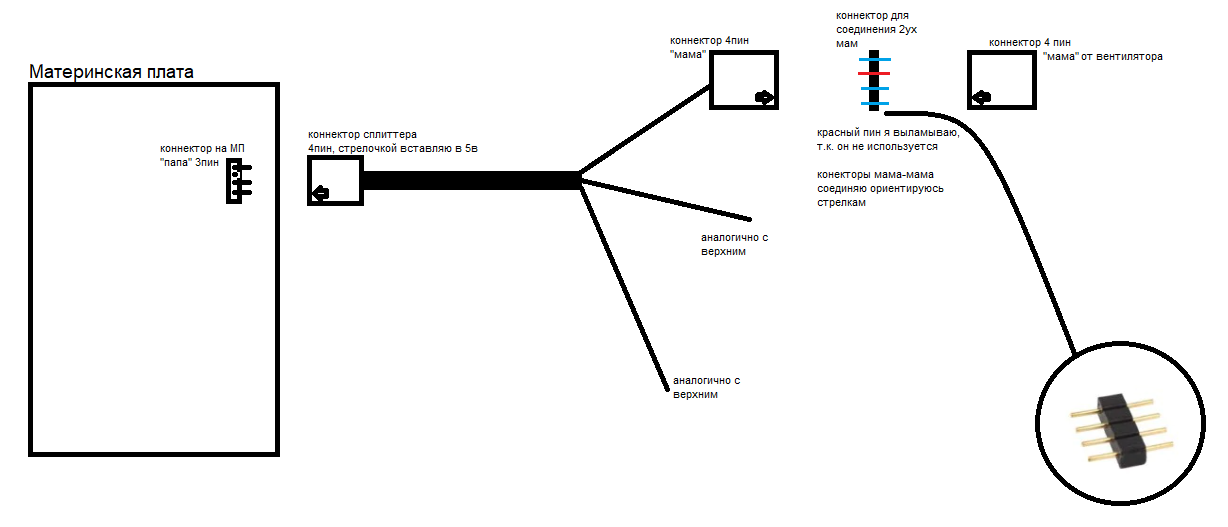
Как настроить цвет кулера через RGB Fusion?
Как настроить цвет кулера Aerocool cylon 4 через RGB Fusion на материнской плате Gigabyte b450m gaming? Когда запускаю программу, то ничего не происходит, она будто зависла.
Управлять режимами подсветки нельзя, ведь ваша плата не имеет необходимого коннектора 3pin 5V ARGB. Потому светится будет лишь стандартный режим.
Как вариант можно найти и приобрести наш хаб H66F (он есть в розничной продаже) и с его помощью сможете управлять режимами подсветки через пульт ДУ, что идет в комплекте.
Содержание
- Как настроить подсветку кулеров в корпусе
- Разбираемся в подсветке элементов ПК: RGB, ARGB, FRGB
- Что такое RGB-подсветка?
- Как установить ARGB вентиляторы и не ошибиться?
- Как настроить цвет кулера через RGB Fusion?
- Как поменять цвет кулера
- Автоматическая регулировка оборотов кулеров для снижения шума
- Далее: выбираем основные компоненты
- Материнская плата: MPG Z390 GAMING PRO CARBON
- Корпус: MPG GUNGNIR 100
- Лучшие программы для регулирования скорости вращения кулера
- 1. SpeedFan
- 2. Corsair Link
- 3. MSI Afterburner
- 4. NoteBook FanControl
- 5. ZOTAC FireStorm
- 6. GIGABYTE EasyTune
- 7. Thinkpad Fan Controller
- 8. GIGABYTE i-Cool
- Способ 2: с помощью утилиты MSI Afterburner (регулировка кулера видеокарты)
- Возможности FanControl
- Рекомендуем
- Полноцветная подсветка RGB: что для нее потребуется?
- Приложение MSI Mystic Light Sync
- Адресуемые RGB и неадресуемые ARGB разъемы
- AMD OverDrive
- На свой страх и риск
- Возможности FanControl
Как настроить подсветку кулеров в корпусе
Разбираемся в подсветке элементов ПК: RGB, ARGB, FRGB
Компьютер с внутренней подсветкой корпуса выглядит не только оригинально, но даже несколько внушительнее даже при достаточно скромных возможностях.
Кастомизация ПК в этом направлении начиналась с появлением кулеров с несколькими встроенными светодиодами. Чтобы свет их красиво рассеивался, центральную часть и лопасти вентилятора стали делать из прозрачного пластика. Появление этой моды вызвало настоящий бум среди покупателей игровых компьютеров. Многие из них считали геймерскую машину «настоящей» только при наличии подсветки. Сначала свечением диодов нельзя было управлять – они гасли только при отключении кулера, позже появилась подсветка RGB.
Что такое RGB-подсветка?
Это комплект 12-вольтовых светодиодов (отдельных или в формате ленты), контролируемых передачей сигнала с компьютера или хаба (контроллера), питание и управление передаётся по 4-пиновому коннектору. Управлять подсветкой можно как вручную (с помощью кнопок, встроенных в хаб или пульт дистанционного управления), так и программой (контроллер синхронизируется с материнской платой через специальное приложение).
Подсветка этого типа поддерживает все основные цвета радуги, но единовременно можно вывести только один оттенок. Также существует возможность «включать черный цвет» (светодиоды полностью отключены). Контроллер способен задавать различные сценарии освещения: статичное свечение и пульсацию, один цвет или последовательную смену оттенков.
ARGB-подсветка
Позже появилась подсветка типа Adressable RGB (адресуемая). Она дает возможность распределять цветовые сигналы между светодиодами индивидуально, и светящиеся элементы в ней используются не 12-, а 5-вольтные. Адресное распределение свечения в элементах позволяет создать подсветку с более плавными переходами и сложными схемами свечения в отличии от стандартной RGB подсветки. В остальном серьезных различий между RGB и ARGB нет.
Подключается такая подсветка к материнской плате (требуется наличие соответствующего коннектора) или хабу-контроллеру c помощью 3-пинового кабеля. Ею также можно управлять через специальное ПО, пульт дистанционного управления или вручную с кнопки переключающей предустановленные наборы схем подсветки.
Fixed RGB, или FRGB
Это отдельный вид подсветки – статичная разноцветная. Она выдает свечение всей палитры радуги, однако оттенок является фиксированным для каждого светодиода, а вся система не поддается регулировке. Ее визуальный эффект заключается в переходе цвета с каждым шагом по градациям, что в итоге напоминает радугу. FRGB-подсветка подключается к материнской плате через обычные разъемы или электрический соединитель Molex и делит питание с кулером.
Где купить?
Купить подсветку для компьютера предлагает наш онлайн-магазин. В каталоге представлены разнообразные продукты для придания ПК оригинального внешнего вида. Выбрать их помогут наши консультанты.
Как установить ARGB вентиляторы и не ошибиться?
Дисклеймер! Я не разбираюсь в этом от слова совсем (ну или почти) все что представлено в вопросе — исключительно мои догадки. Мне нужна ваша консультация.
Задача стояла в том что бы докупить 6-ть 120-ых вентиляторов в довольно душный корпус в котором имеется всего один — на выдув.
В магазине были выбраны 120ки с питанием 4-пин и 3-пин argb подсветкой.
В том же магазине я посмотрел сплиттеры на питание и адресную подсветку, хорошо изучив отзывы в которых я обнаружил «низкое качество» за такую цену которое выражалось в том, что печатные платы или обычные проводные разветвители не имели никакого доп. питания и т.п., на тех же печатных платках были просто дорожки (никаких других электронных элементов) что не внушало большого доверия лично для меня, а стоила одна такая приблуда от
699рублей в моём городе.
Исходя из этого я решил купить разветвители на самом популярном Китайском сайте, где каждый нужный мне разветвитель стоил до 100 рублей.
Все было куплено и доставлено, и тут у меня начали появляться вопросы.
Вопросы:
1. Сплиттер подключения вентиляторов с 1×4-pin на 3×4-pin пришел следующим
Правильно я понимаю что так и должно быть, обороты будут отслеживаться с одного вентилятора и регулироваться на всех 3-рёх?
Или китаец меня обманул и можно открывать диспут и пробовать вернуть хотя бы 50%?
Ну и т.к. собираюсь брать вентиляторы без регулировки напряжения для меня это не критично как понимаю, но просто знать хочется.
2. Непосредственно питание вентиляторов, сможет ли разъем 4-пин материнской платы «вытянуть» три вентилятора? В характеристиках написано стартовое напряжение — 7в, максимальное напряжение — 12в, максимальный ток 610мА.
3. По моей невнимательность для ARGB подсветки были заказаны вместо 3-ех пиновых (как во вступлении к вопросу) коннекторов 4-рех пиновые. Тут я подумал что уже все и нужно заказывать новые что бы не перепутать контакты т.к. в данном случае не работает «защита от дурака», но потом нашел вот такую картинку:
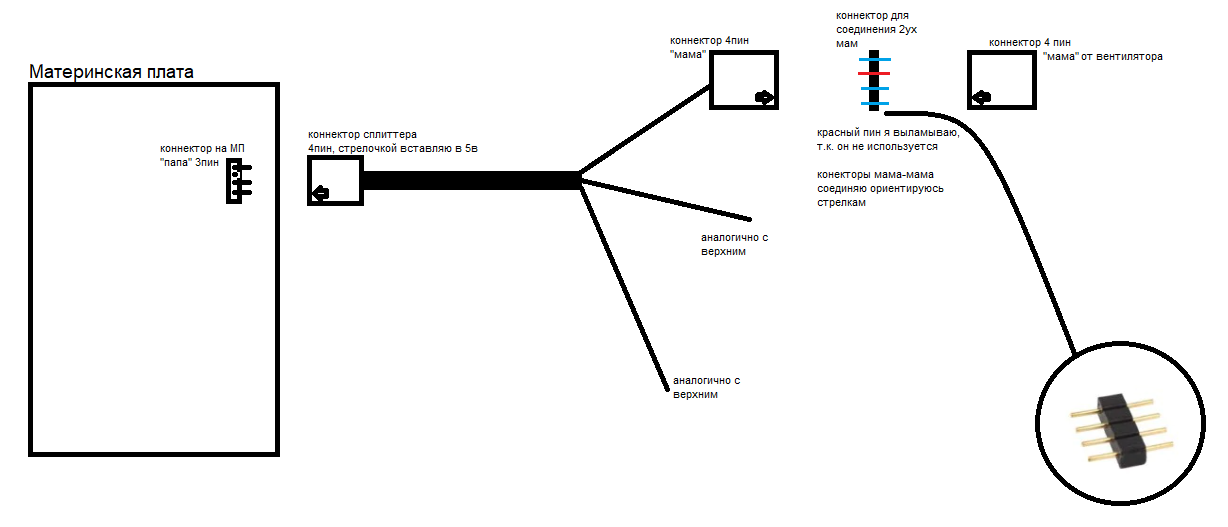
Как настроить цвет кулера через RGB Fusion?
Как настроить цвет кулера Aerocool cylon 4 через RGB Fusion на материнской плате Gigabyte b450m gaming? Когда запускаю программу, то ничего не происходит, она будто зависла.
Управлять режимами подсветки нельзя, ведь ваша плата не имеет необходимого коннектора 3pin 5V ARGB. Потому светится будет лишь стандартный режим.
Как вариант можно найти и приобрести наш хаб H66F (он есть в розничной продаже) и с его помощью сможете управлять режимами подсветки через пульт ДУ, что идет в комплекте.
Источник
Как поменять цвет кулера
Автоматическая регулировка оборотов кулеров для снижения шума
Порой гул от системного блока не позволяет насладиться тишиной или сосредоточиться. В этой статье я расскажу как регулировать обороты кулеров с помощью специальной программы для Windows XP/7/8/10, а в конце покажу на видео более подробно весь процесс.
За исключением особых безвентиляторных модификаций, в каждом компьютере установлено два и более кулера: в блоке питания, на процессоре, видеокарте, в корпусе и другие. И каждый по-своему шумит, и это плохая новость. Многие просто привыкли к шуму своего системника и считают что так и должно быть. Может быть и должно, но необязательно! В 99% случаев шум от компьютера можно уменьшить на 10%-90%, и это хорошая новость.
Как вы уже поняли, бесшумность достигается уменьшением шума от кулеров. Это возможно с помощью применения более тихих, по своей природе, кулеров, либо с помощью уменьшения оборотов уже имеющихся. Естественно, уменьшать скорость можно до значений не угрожающих перегреву компьютера! В этой статье речь пойдёт именно об этом способе. Ещё больше снизить шум помогут программы для уменьшения треска от жёсткого диска.
Итак, чтобы уменьшить обороты вращения кулера можно использовать один из вариантов:
- Программа для управления скоростью вращения кулеров
- «Интеллектуальная» система контроля оборотов, зашитая в BIOS
- Утилиты от производителя материнской платы, ноутбука или видеокарты
- Использовать специальное устройство – реобас
- Искусственно занизить напряжение питания вентилятора
У кого нормально работает управление из BIOS, могут дальше не читать. Но частенько BIOS лишь поверхностно регулирует обороты, не занижая их до бесшумных, и при этом всё ещё приемлемых, значений. Утилиты от производителя, порой, единственный способ влияния на вентиляторы потому что сторонние программы часто не работают на необычных материнских платах и ноутбуках. Разберём самый оптимальный – первый способ.
Далее: выбираем основные компоненты
Материнская плата: MPG Z390 GAMING PRO CARBON
В качестве фундамента для нашего ПК мы выбрали материнскую плату MPG Z390 GAMING PRO CARBON, которая не только обладает специальными геймерскими функциями, улучшающими игровой процесс, но и позволяет подключать аксессуары и компоненты с подсветкой. Помимо своей встроенной подсветки, плата предлагает разъем JRAINBOW (адресуемый) и два неадресуемых 4-контактных разъема RGB. Кроме того, она поддерживает адресуемый контроллер Corsair, что позволяет управлять подсветкой компонентов Corsair через приложение MSI Mystic Light.
* Примечание: Устройства с адресуемой подсветкой следует подключать к разъемам JRAINBOW, иначе они будут работать как неадресуемые (светиться одним цветом).
Корпус: MPG GUNGNIR 100
Если вы хотите собрать игровой ПК с подсветкой, то корпусу следует уделить особое внимание. Он должен не только хорошо выглядеть сам, но и предоставлять удобный доступ к регулировке подсветки. Именно такой является модель MSI MPG GUNGNIR 100.
На его передней панели имеется кнопка, позволяющая моментально изменять визуальный эффект подсветки, а также управлять ее яркостью. Предустановленный вентилятор с адресуемой подсветкой уже к ней подключен и готов повиноваться вашим командам.
Кроме того, в комплект поставки входит специальный концентратор, к которому можно подключить до восьми адресуемых светодиодных лент. Таким образом, вы получаете широкие возможности по иллюминации компьютера на свое усмотрение, как прямо сейчас, так и в будущем.
Лучшие программы для регулирования скорости вращения кулера
1. SpeedFan
Это простая и очень функциональная программа. Позволяет получить данные о напряжении, температурах и частоте процессора и видеокарты, а также регулировать скорость вращения подключённых к материнской плате вентиляторов. Кроме того, предоставляется информация о состоянии жёстких дисков (S.M.A.R.T.), включая их температуру. SpeedFan разработана для использования в ОС Windows.
Рассмотрим процесс регулирования скорости вращения вентиляторов компьютера с помощью SpeedFan. Скачайте, установите и запустите программу. Откроется стартовое окно, текущая вкладка — Readings. На этой вкладке показана информация о скорости вращения всех системных кулеров, а также о температурах комплектующих (процессора, видеокарты, жёстких дисков). К сожалению, не все показатели температур достоверны. Будьте внимательными. Для анализа температур лучше использовать другую программу (HWiNFO64, например).
Нас интересуют счётчики: Sys (общая скорость вращения всех корпусных вентиляторов), CPU (скорость вращения процессорного кулера), GPU Fan (скорость вращения кулеров или турбины видеокарты) и Aux (неопределённые или неиспользуемые датчики термоконтроля). По умолчанию они неактивны. Для внесения изменений в эти параметры нажмите кнопку Configure:
В открывшемся окне перейдите на вкладку Advanced и выберите из списка чип, отвечающий за регулировку скорости вращения вентиляторов. В данном случае это Nuvoton NCT6779D. Выбрав чип, присвойте всем параметрам PWM mode значение Manual:
Вероятно, вы сразу же услышите, насколько громче стала работать система охлаждения вашего компьютера.
Закройте окно Configure, сохранив внесённые изменения. Теперь вы без проблем сможете регулировать скорость вращения кулеров в главном окне программы.
С помощью утилиты SpeedFan можно уменьшить шум, издаваемый компьютером, оптимизировав работу системы охлаждения. Однако стоит помнить, что полное отключение вентиляторов повлечёт за собой перегрев и выход компьютера из строя. Действовать придётся на свой страх и риск.
2. Corsair Link
Corsair Link — фирменное программное обеспечение Corsair, поставляемое вместе с блоками питания Corsair, имеющими индекс «i» в названии. С помощью этой программы можно отслеживать температуры всех компонентов системы, включая и фирменные блоки питания Corsair i. Присутствует возможность регулировки скорости вращения вентилятора блока питания.
Загрузив, установив и запустив утилиту Corsair Link, вы увидите такое стартовое окно:
В нём показаны все компоненты компьютера, их температура и скорость вращения кулеров. С помощью утилиты Corsair Link можно регулировать лишь скорость вращения вентилятора в поддерживаемом утилитой блоке питания. Доступны четыре режима:
- По умолчанию — скоростью вращения вентилятора блока питания управляет сам блок питания.
- Фиксированный % — указываемый вручную процент от максимальной скорости вращения вентилятора блока питания.
- Настраиваемый — указываемая вручную скорость вращения вентилятора блока питания количеством оборотов в минуту (RPM).
- Максимальный — максимальной скорость вращения вентилятора.
Для примера была выбран режим Максимальный. На графике видно насколько возросло количество оборотов вентилятора в минуту при переключении с режима По умолчанию:
Следствиями этого стали повышение уровня шума и снижение температуры блока питания. Управлять скоростью вращения других вентиляторов с помощью этой утилиты возможности нет.
3. MSI Afterburner
MSI Afterburner — одна из самых популярных программ для разгона видеокарт. Функционал MSI Afterburner включает средства для мониторинга температуры не только видеокарты, но и практически всех комплектующих компьютера. Скоростью вращения вентилятора или турбины видеокарты можно управлять в ручном режиме.
Скачайте, установите и запустите утилиту. Для регулировки скорости вращения вентилятора используется ползунок Fan Speed (%).
Для того, чтобы параметр Fan Speed (%) стал доступен для изменений, нажмите кнопку Auto, отключив автоматическое определение скорости вращения вентилятора видеокарты. Далее действуйте на своё усмотрение. При помощи MSI Afterburner нельзя установить значение скорости вращения вентилятора видеокарты ниже определённого минимума. Это лишает неопытных пользователей возможности спровоцировать перегрев установленной в их устройстве видеокарты. Регулировать скорость вращения других кулеров с помощью MSI Afterburner нельзя.
4. NoteBook FanControl
Программа для регулировки кулера NoteBook FanControl была создана специально для владельцев ноутбуков. После загрузки и запуска необходимо выбрать ваш ноутбук среди имеющихся в программе моделей:
В списке можно найти большое множество моделей ноутбуков разных производителей, в том числе Acer, Asus, Dell, Gateway, Gigabyte, HP, Lenovo, Packard Bell, Medion, Sony, Toshiba и Xiaomi.
Найдите и выберите в списке модель своего ноутбука, затем установите для параметра Fan control service status значение Enabled. В результате станет доступен для операций ползунок, отвечающий за скорость вращения турбины системы охлаждения в вашем устройстве.
Для некоторых моделей ноутбуков доступна регулировка сразу нескольких параметров (в качестве примера был выбран Xiaomi Mi Book):
Использовать эту утилиту на стационарном компьютере не получится: изменение параметров ни на что не влияет, а температура процессора и скорость вращения вентиляторов часто может определяться некорректно.
5. ZOTAC FireStorm
ZOTAC FireStorm — фирменная утилита ZOTAC для управления видеокартами её производства. Функционал ZOTAC FireStorm во многом повторяет функционал MSI Afterburner. Загрузив, установив и запустив программу, вы увидите такое окно:
Заметна некоторая схожесть с интерфейсом MSI Afterburner. Однако эта утилита работает исключительно с видеокартами Nvidia производства ZOTAC.
Для того, чтобы управлять скоростью вращения вентиляторов или турбины на видеокарте, необходимо перевести параметр FAN в режим Manual. В результате станет доступен ползунок управления скоростью вращения, находящийся немного выше:
Обороты можно регулировать в диапазоне от 0 до 100%. Помните, что полная остановка вентиляторов или турбины приведут к перегреву и выходу из строя видеокарты.
6. GIGABYTE EasyTune
GIGABYTE EasyTune — фирменная утилита GIGABYTE, предназначенная для редактирования настроек системы (тактовой частоты процессора, скорости вращения вентиляторов, значений подаваемого на различные компоненты компьютера напряжения) без необходимости перезапуска компьютера.
Для того, чтобы управлять скоростью вращения вентиляторов с помощью этой утилиты, необходимо перейти в раздел Smart Fan Auto и выбрать одну из четырёх существующих предустановок: Full Speed (полная скорость), Performance (производительный режим), Standard (стандартный режим) и Quiet (тихий режим).
В разделе Smart Fan Advanced можно создать собственный режим функционирования системы охлаждения компьютера, настроив работу каждого подключённого к материнской плате вентилятора отдельно. Доступно два режима настройки: с помощью кривой зависимости скорости вращения кулеров от температуры и динамически изменяемой в зависимости от достигнутой температуры скорости вращения, измеряемой в оборотах в минуту (RPM):
7. Thinkpad Fan Controller
Thinkpad Fan Controller — утилита с открытым исходным кодом, созданная энтузиастами специально для ноутбуков Lenovo Thinkpad и только для них. Позволяет вручную управлять скоростью вращения системного вентилятора. Утилита проста и не требует каких-то особых знаний для её использования.
Загрузив, установив и запустив утилиту, вы увидите такое окно:
Для ручного управления скоростью вращения системного вентилятора необходимо выбрать Manual Mode и установить значение скорости вращения от 0 до 7. Изменения войдут в силу моментально. Однако, не стоит устанавливать значение 0, так как это приведёт к перегреву и порче устройства.
8. GIGABYTE i-Cool
GIGABYTE i-Cool — фирменная утилита GIGABYTE, позволяющая изменять тактовую частоту процессора и регулировать скорость вращения подключённых к материнской плате GIGABYTE вентиляторов. Программа может быть полезна только тем, кто использует устаревшие материнские платы GIGABYTE с чипсетом Intel 945, выпущенные в период с 2005-го по 2007-ый годы. В современных версиях OC Windows утилита GIGABYTE i-Cool не функционирует.
В интерфейсе программы доступно на выбор пять режимов работы, определяющих максимально возможную нагрузку на процессор. В первом режиме процессор может быть нагружен только на 12,5%, во втором — на 25%, в третьем — на 50%, в четвёртом — на 75%, а в пятом — на все 100%.
Снижение нагрузки на процессор влечёт за собой понижение уровней энергопотребления, тепловыделения и, как следствие, снижение уровня шума, производимого системой охлаждения.
Способ 2: с помощью утилиты MSI Afterburner (регулировка кулера видеокарты)
Вообще, эта утилита предназначена для разгона видеокарт (однако, в своем арсенале имеет опции для записи видео, тонкой подстройки кулера, функцию вывода FPS на экран и др.).
Разумеется, все функции утилиты здесь я не рассматриваю, ниже приведу только краткое решение текущей задачи (кстати, MSI Afterburner работает не только на устройствах от «MSI») .
1) После запуска MSI Afterburner, нужно зайти в его настройки — кнопка «Settings» .
MSI Afterburner — открываем настройки программы
2) Далее во вкладке «Основные» порекомендовал бы отметить галочкой «Запускать вместе с Windows» .
Запускать вместе с Windows
3) После, перейти во вкладку «Кулер» и переставить контрольные точки на графике согласно вашим требованиям. См. на скрин ниже : первая контрольная точка показывает нам, что при температуре в 40°C — кулер будет работать всего на 30% своей мощности.
Передвигаем контрольные точки под нужный режим
Собственно, вам нужно-то всего передвинуть 3-4 точки, и дело «решено»! 👌
Возможности FanControl
- Настройка скорости вентиляторов.
- Пользовательские кривые скорости.
- Настройка графика изменения скорости.
- Настройка старта и остановки вентиляторов.
- Выбор источников температуры.
- Создание нескольких профилей.
- Настраиваемый значок с температурой в трее.
- Поддержка файлов *.sensor.
- Импорт и экспорт настроек.
Razer Cortex
Набор инструментов для оптимизации и ускорения игр
MSI Afterburner
Мониторинг, настройка и разгон видеокарт MSI
EVGA Precision X1
Тонкая настройка и разгон видеокарт GeForce RTX и Geforce GTX
Рекомендуем
Полноцветная подсветка RGB: что для нее потребуется?
Игровой компьютер является отражением личности и предпочтений самого геймера, и потому будет неполноценным без некоторой толики ярких красок. Да, мы знаем, что подсветка нравится не каждому, однако ее действительно предпочитает большинство пользователей. С другой стороны, разница между по-настоящему роскошной и излишне вычурной подсветкой весьма тонка. Недостаточно просто установить соответствующие компоненты и светодиодные ленты, а затем все это включить.
В данной статье мы познакомим вас с различными компонентами и аксессуарами, которые используются для того, чтобы озарить новыми красками игровую систему. При этом все ее компоненты будут работать как единый ансамбль, наделяя ее великолепным внешним видом.
Приложение MSI Mystic Light Sync
Для начала потребуется программное обеспечение, гибкое и функциональное, с помощью которого вы сможете настраивать и синхронизировать подсветку каждого компонента своей системы.
Именно такой контроль дает вам в руки приложение MSI Mystic Light. С его помощью регулируется вся подсветка, от материнской платы до светодиодных лент, при этом интуитивно понятный интерфейс позволяет без малейших усилий настроить даже очень сложные визуальные эффекты.
*Приложение Mystic Light 3 можно скачать по следующей ссылке: здесь
Адресуемые RGB и неадресуемые ARGB разъемы
При покупке компонентов с подсветкой вам рано или поздно придется столкнуться с данными терминами. Причем за ними скрывается не только различная функциональность, но и весьма различный внешний вид. Вот почему очень важно понимать отличия между двумя типами разъемов, к которым подключаются светодиодные ленты и другие устройства с подсветкой.
Неадресуемый разъем (обычно – 4-контактный с напряжением 12 В) существенно ограничивает ваши возможности по управлению цветом. Например, невозможно сделать так, чтобы разные участки светодиодной ленты, подключенной к такому разъему, светились разными оттенками.
В отличие от них, адресуемые разъемы (обычно – 3-контактные с током 5 В) снабжены управляющей схемой (микрочипом), благодаря которому предлагают куда более гибкую регулировку.
В результате можно, например, заставить светодиодную ленту светиться одновременно несколькими цветами, в том числе синхронно с другими такими же лентами, подключенными к адресуемым разъемам.
AMD OverDrive
Программа с богатым функционалом, которая управляет кулерами. Регулировка скорости вентилятора происходит в несколько шагов:
- После запуска утилиты откройте раздел «Performance Control»
- Нажмите на строку «Fan Control»
- Двигайте ползунки для изменения значения скорости вентиляторов
- Кликните на «Apply» для сохранения настроек.
Совет: уменьшите процент скорости в случае сильного шума компьютера, а при нагревании увеличьте процент.
Установленные параметры необходимо сохранить так, чтобы они не слетели после перезагрузки компьютера. Для этого, начиная с главного экрана программы, двигайтесь по следующим вкладкам:
- «Preference»
- «Settings»
- «Apply my last settings»
Нажмите «Ок» и закройте программу.
На свой страх и риск
Экспериментируя с системой охлаждения компьютера, следует понимать, что полная остановка или сильное падение скорости вращения кулеров может привести к перегреву охлаждаемого ими устройства. В большей степени это относится к центральному процессору и видеокарте. Все прочие вентиляторы обычно имеют вспомогательную функцию, однако если от их работы все же зависит уровень охлаждения названных устройств, то их управлением нужно быть осторожным.
Впрочем, даже старые материнские платы и видеокарты оснащались механизмом защиты от перегрева, который моментально отключает подачу питания при достижении температуры их нагрева определенного значения. Но это не должно являться поводом для испытания надежности и эффективности работы данного механизма.
Другими словами — делайте все на свой страх и риск.
Возможности FanControl
- Настройка скорости вентиляторов.
- Пользовательские кривые скорости.
- Настройка графика изменения скорости.
- Настройка старта и остановки вентиляторов.
- Выбор источников температуры.
- Создание нескольких профилей.
- Настраиваемый значок с температурой в трее.
- Поддержка файлов *.sensor.
- Импорт и экспорт настроек.
Razer Cortex
Набор инструментов для оптимизации и ускорения игр
MSI Afterburner
Мониторинг, настройка и разгон видеокарт MSI
EVGA Precision X1
Тонкая настройка и разгон видеокарт GeForce RTX и Geforce GTX
Источник
Как сменить цвет кулеров ?
Iron branch
Пользователь
Регистрация:
02.12.2018
Сообщения: 198
Рейтинг: 5
Регистрация:
02.12.2018
Сообщения: 198
Рейтинг: 5
Дарова всем, втарил корпус с 3 rgb кулерами, даже хз что за кулера, как сменить цвет ? Биос весь облазил и ничего не нашел
Nikolasjkeee
Пользователь
Регистрация:
18.07.2012
Сообщения: 2347
Рейтинг: 963
Регистрация:
18.07.2012
Сообщения: 2347
Рейтинг: 963

Iron branch сказал(а):↑
Нажмите, чтобы раскрыть…
Как ты их выбирал тогда?
honder
Пользователь
Регистрация:
25.02.2015
Сообщения: 5198
Рейтинг: 2811
Регистрация:
25.02.2015
Сообщения: 5198
Рейтинг: 2811
От кулеров должен идти rgb коннектор, подключаешь его к своей мамке, или сама подсветка регулируется на корпусе.
Iron branch
Пользователь
Регистрация:
02.12.2018
Сообщения: 198
Рейтинг: 5
Регистрация:
02.12.2018
Сообщения: 198
Рейтинг: 5
honder сказал(а):↑
От кулеров должен идти rgb коннектор, подключаешь его к своей мамке, или сама подсветка регулируется на корпусе.
Нажмите, чтобы раскрыть…
а где кнопка эта для регулирования может находиться ?
honder
Пользователь
Регистрация:
25.02.2015
Сообщения: 5198
Рейтинг: 2811
Регистрация:
25.02.2015
Сообщения: 5198
Рейтинг: 2811
Iron branch сказал(а):↑
а где кнопка эта для регулирования может находиться ?
Нажмите, чтобы раскрыть…
Я гадалка? Я даже не знаю, что у тебя за корпус.
Balea
Пользователь
Регистрация:
17.05.2019
Сообщения: 7898
Рейтинг: 493
Нарушения: 100
Регистрация:
17.05.2019
Сообщения: 7898
Рейтинг: 493
Нарушения: 100
балончиком с краской
кто тебе сказал что светящйся ноунейм кулер вообще должен менять цвет без контроллера?
Iron branch
Пользователь
Регистрация:
02.12.2018
Сообщения: 198
Рейтинг: 5
Регистрация:
02.12.2018
Сообщения: 198
Рейтинг: 5
honder сказал(а):↑
Я гадалка? Я даже не знаю, что у тебя за корпус.
Нажмите, чтобы раскрыть…
Balea сказал(а):↑
балончиком с краской
кто тебе сказал что светящйся ноунейм кулер вообще должен менять цвет без контроллера?
Нажмите, чтобы раскрыть…
я разобрался, у меня deepcool cf 120c, но контроллера в корпусе нет
Balea
Пользователь
Регистрация:
17.05.2019
Сообщения: 7898
Рейтинг: 493
Нарушения: 100
Регистрация:
17.05.2019
Сообщения: 7898
Рейтинг: 493
Нарушения: 100
Iron branch сказал(а):↑
я разобрался, у меня deepcool cf 120c, но контроллера в корпусе нет
Нажмите, чтобы раскрыть…
ну эти можно в мать воткнуть, если она поддерживает одну из технологий aura/polychrome sync/mystic light/rgb fusion/razer chroma. регулировка будет через софт от твоей матери.
honder
Пользователь
Регистрация:
25.02.2015
Сообщения: 5198
Рейтинг: 2811
Регистрация:
25.02.2015
Сообщения: 5198
Рейтинг: 2811
Iron branch сказал(а):↑
я разобрался, у меня deepcool cf 120c, но контроллера в корпусе нет
Нажмите, чтобы раскрыть…
Зачем ты скидываешь название вертушки? Дай название корпуса. И да, на твоих вертушках есть 3 пин ргб коннекторы. Смотри куда они идут, по идее они должны объединяться в одну для перехода на мать, если корпус не дерьмо.
Iron branch
Пользователь
Регистрация:
02.12.2018
Сообщения: 198
Рейтинг: 5
Регистрация:
02.12.2018
Сообщения: 198
Рейтинг: 5
Balea сказал(а):↑
ну эти можно в мать воткнуть, если она поддерживает одну из технологий aura/polychrome sync/mystic light/rgb fusion/razer chroma. регулировка будет через софт от твоей матери.
Нажмите, чтобы раскрыть…
набрал туда где брал, по-ходу так и есть
Тема закрыта
-
Заголовок
Ответов Просмотров
Последнее сообщение
-
coldd
11 Feb 2023 в 00:14Сообщений: 5
11 Feb 2023 в 00:14 -
Сообщений: 5
11 Feb 2023 в 00:04Сообщений:5
Просмотров:14
-
zedex
11 Feb 2023 в 00:03Сообщений: 4
11 Feb 2023 в 00:03Сообщений:4
Просмотров:11
-
Сообщений: 6
11 Feb 2023 в 00:03Сообщений:6
Просмотров:14
-
yanaro
10 Feb 2023 в 23:55Сообщений: 14
10 Feb 2023 в 23:55Сообщений:14
Просмотров:21